来源:网络 作者:不详
本教程的制作效果相当有个性,色彩及表情比较夸张。有点潮流的味道。制作的难度不太,制作的过程中需要一些潮流笔刷,如果没有的话可以去网上下载。
最终效果

1、创建画布,并用径向渐变填充,颜色为#3a3a3a 和黑色。创建新图层,并用黑色填充,滤镜 杂色 添加杂色,数量为7,平均分布。并将该层混合模式设为“滤色”,不透明度设为“50%”。
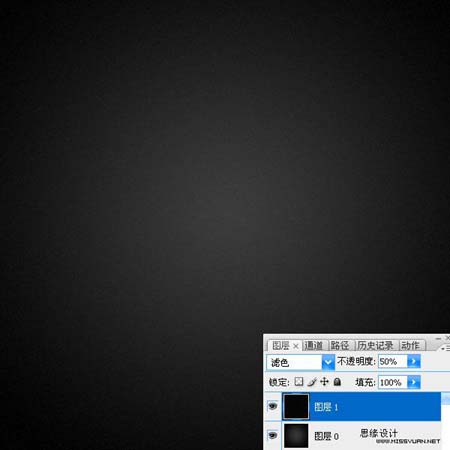 2、创建新图层,选择水彩笔刷(如果你还没有安装可以去网上下载相关笔刷),绘制类似如下效果,图层混合模式设为“叠加”。
2、创建新图层,选择水彩笔刷(如果你还没有安装可以去网上下载相关笔刷),绘制类似如下效果,图层混合模式设为“叠加”。

3、将选择好的人像素材拖入画布(人物素材图可以去网上找类似的即可),扣除背景,并去色(Ctrl + Shift + U)。

4、在人物层下方创建新图层,并再次应用水彩笔刷,达到突出人物的效果。
 5、复制人像层,并将复制层混合模式设为“叠加”,图层不透明度为“70%”。
5、复制人像层,并将复制层混合模式设为“叠加”,图层不透明度为“70%”。

6、在人像层下方创建新图层,应用阵列曲线笔刷(如果内有安装可以手工绘制)绘制出环绕人像的曲线效果,并使用柔角橡皮擦工具擦除曲线边缘,得到渐入渐出效果。

7、添加随机几何线条效果。
 8、在所有图层上方创建新图层,并用#d68d37填充,图层混合模式设为“叠加”,图层 图层样式 渐变叠加。
8、在所有图层上方创建新图层,并用#d68d37填充,图层混合模式设为“叠加”,图层 图层样式 渐变叠加。

9、如果觉得步骤 8所得效果,颜色过于艳丽,可以将该步骤所创建图层的不透明度调低,得到最终效果。

本教程的制作效果相当有个性,色彩及表情比较夸张。有点潮流的味道。制作的难度不太,制作的过程中需要一些潮流笔刷,如果没有的话可以去网上下载。
最终效果

1、创建画布,并用径向渐变填充,颜色为#3a3a3a 和黑色。创建新图层,并用黑色填充,滤镜 杂色 添加杂色,数量为7,平均分布。并将该层混合模式设为“滤色”,不透明度设为“50%”。
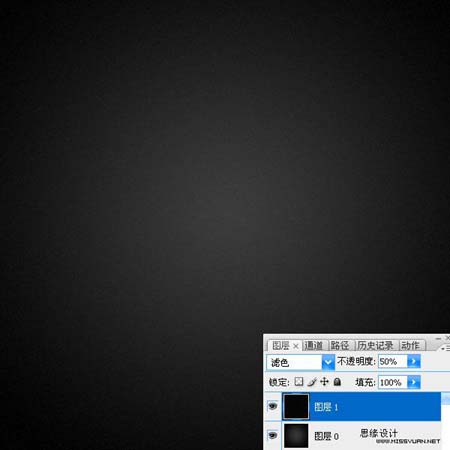 2、创建新图层,选择水彩笔刷(如果你还没有安装可以去网上下载相关笔刷),绘制类似如下效果,图层混合模式设为“叠加”。
2、创建新图层,选择水彩笔刷(如果你还没有安装可以去网上下载相关笔刷),绘制类似如下效果,图层混合模式设为“叠加”。 
3、将选择好的人像素材拖入画布(人物素材图可以去网上找类似的即可),扣除背景,并去色(Ctrl + Shift + U)。

4、在人物层下方创建新图层,并再次应用水彩笔刷,达到突出人物的效果。
 5、复制人像层,并将复制层混合模式设为“叠加”,图层不透明度为“70%”。
5、复制人像层,并将复制层混合模式设为“叠加”,图层不透明度为“70%”。 
6、在人像层下方创建新图层,应用阵列曲线笔刷(如果内有安装可以手工绘制)绘制出环绕人像的曲线效果,并使用柔角橡皮擦工具擦除曲线边缘,得到渐入渐出效果。

7、添加随机几何线条效果。
 8、在所有图层上方创建新图层,并用#d68d37填充,图层混合模式设为“叠加”,图层 图层样式 渐变叠加。
8、在所有图层上方创建新图层,并用#d68d37填充,图层混合模式设为“叠加”,图层 图层样式 渐变叠加。 
9、如果觉得步骤 8所得效果,颜色过于艳丽,可以将该步骤所创建图层的不透明度调低,得到最终效果。

广告合作:本站广告合作请联系QQ:858582 申请时备注:广告合作(否则不回)
免责声明:本站资源来自互联网收集,仅供用于学习和交流,请遵循相关法律法规,本站一切资源不代表本站立场,如有侵权、后门、不妥请联系本站删除!
免责声明:本站资源来自互联网收集,仅供用于学习和交流,请遵循相关法律法规,本站一切资源不代表本站立场,如有侵权、后门、不妥请联系本站删除!
暂无评论...
更新日志
2024年11月25日
2024年11月25日
- 凤飞飞《我们的主题曲》飞跃制作[正版原抓WAV+CUE]
- 刘嘉亮《亮情歌2》[WAV+CUE][1G]
- 红馆40·谭咏麟《歌者恋歌浓情30年演唱会》3CD[低速原抓WAV+CUE][1.8G]
- 刘纬武《睡眠宝宝竖琴童谣 吉卜力工作室 白噪音安抚》[320K/MP3][193.25MB]
- 【轻音乐】曼托凡尼乐团《精选辑》2CD.1998[FLAC+CUE整轨]
- 邝美云《心中有爱》1989年香港DMIJP版1MTO东芝首版[WAV+CUE]
- 群星《情叹-发烧女声DSD》天籁女声发烧碟[WAV+CUE]
- 刘纬武《睡眠宝宝竖琴童谣 吉卜力工作室 白噪音安抚》[FLAC/分轨][748.03MB]
- 理想混蛋《Origin Sessions》[320K/MP3][37.47MB]
- 公馆青少年《我其实一点都不酷》[320K/MP3][78.78MB]
- 群星《情叹-发烧男声DSD》最值得珍藏的完美男声[WAV+CUE]
- 群星《国韵飘香·贵妃醉酒HQCD黑胶王》2CD[WAV]
- 卫兰《DAUGHTER》【低速原抓WAV+CUE】
- 公馆青少年《我其实一点都不酷》[FLAC/分轨][398.22MB]
- ZWEI《迟暮的花 (Explicit)》[320K/MP3][57.16MB]
